这篇“win7内存大小怎么更改”文章的知识点大部分人都不太理解,所以小编给大家总结了以下内容,内容详细,步骤清晰,具有一定的借鉴价值,希望大家阅读完这篇文章能有所收获,下面我们一起来看看这篇“win7内存大小怎么更改”文章吧。
1、首先我们的物理内存与我们电脑使用的内存条息息相关,如果想要增加内存,可以打开主机,查看是否支持多个内存插槽,然后选择增加或者更换内存条。
2、如果还可以通过设置虚拟内存的方式暂时缓解内存不足的情况。
3、首先右键点击计算机,打开“属性”面板。
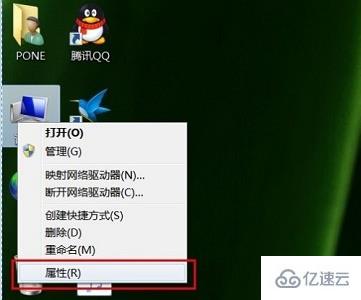
4、进入“高级系统设置”
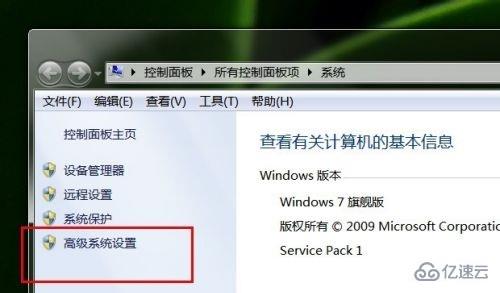
5、找到性能设置,然后就可以看到虚拟内存了,如图所示,点击“更改”
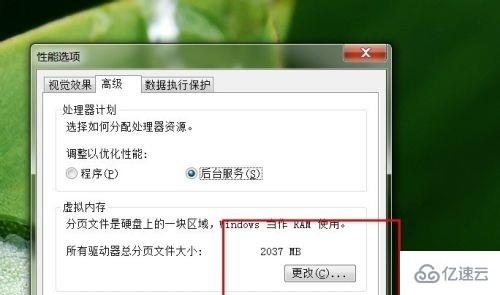
6、然后选中一个磁盘,勾选“自定义大小”就可以设置虚拟内存了,建议设置为实际内存的1.5-2倍。
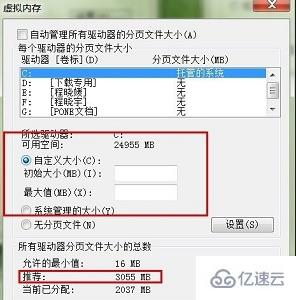
7、完成之后点击下面的“确定”即可。
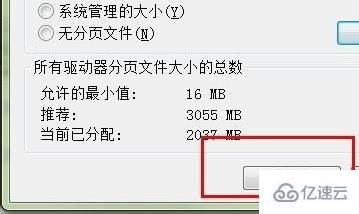
以上就是关于“win7内存大小怎么更改”这篇文章的内容,相信大家都有了一定的了解,希望小编分享的内容对大家有帮助,若想了解更多相关的知识内容,请关注亿速云行业资讯频道。
亿速云「云服务器」,即开即用、新一代英特尔至强铂金CPU、三副本存储NVMe SSD云盘,价格低至29元/月。点击查看>>
免责声明:本站发布的内容(图片、视频和文字)以原创、转载和分享为主,文章观点不代表本网站立场,如果涉及侵权请联系站长邮箱:is@yisu.com进行举报,并提供相关证据,一经查实,将立刻删除涉嫌侵权内容。